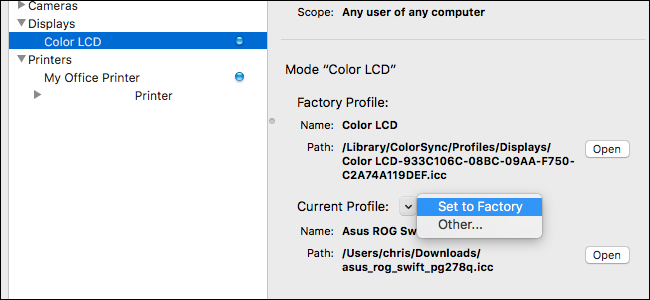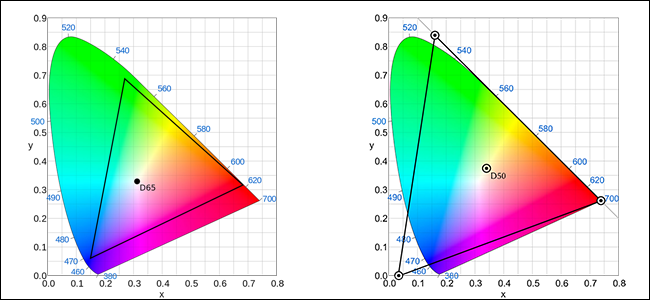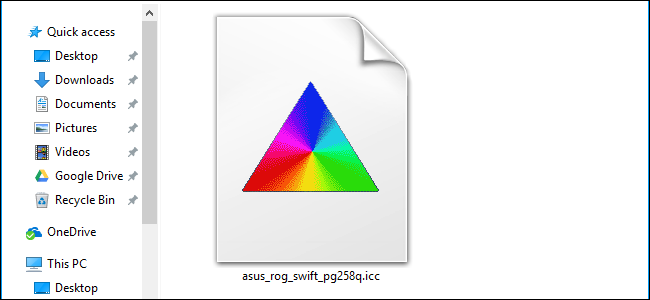
Profile kolorów, znane również jako pliki ICC lub ICM,zawiera zbiór ustawień, które pomagają skalibrować wygląd kolorów na monitorze. Możesz zainstalować je na komputerze z systemem Windows lub Mac, aby uzyskać dokładniejsze kolory.
Chociaż profile kolorów są często używane do wyświetlania, można również znaleźć i zainstalować profile kolorów dla drukarki, aby pomóc w drukowaniu dokładniejszych kolorów.
Kalibracja kolorów 101
Nie wszystkie monitory komputerowe wyglądają identycznie. Różne monitory mogą mieć nawet nieco różne kolory w zależności od karty graficznej komputera, z którym są połączone. Jednak dla profesjonalnych fotografów i projektantów graficznych dokładne kolory są bardzo ważne.
ZWIĄZANE Z: Jak skalibrować monitor w systemie Windows lub Mac
Oprócz modyfikowania kolorów wyświetlaczaza pomocą wyświetlacza ekranowego - to znaczy przycisków i nakładki na samym monitorze, które umożliwiają dostosowanie ustawień kolorów - pomocne może być zainstalowanie profilu kolorów. Są one czasami dostarczane przez producenta monitora, a niestandardowe pliki profili kolorów są często dostępne na stronach hobbystów, które obiecują lepszą kalibrację kolorów niż ustawienia producenta.
Zobaczysz pliki ICC i ICM. ICC oznacza Międzynarodowe Konsorcjum Kolorów i pochodzi od Apple, a ICM oznacza Zarządzanie Kolorami Obrazu i pochodzi z systemu Windows. Pliki te są w zasadzie identyczne i można instalować pliki .ICC lub .iCM w systemie Windows lub macOS.
Poważny profesjonalista będzie chciał poświęcić sięwyświetlanie sprzętu do kalibracji w celu uzyskania jak największej dokładności. Dla wszystkich innych instalowanie pliku ICC może pomóc w dokładniejszym odwzorowaniu kolorów wyświetlacza bez konieczności korzystania ze specjalnego sprzętu.
Jeśli jesteś zadowolony z kolorów wyświetlacza, nie musisz tego robić. Jeśli coś jest nie tak lub pracujesz z fotografią i projektowaniem graficznym i potrzebujesz większej dokładności, może to pomóc.
Jak znaleźć profil kolorów
Są dwa miejsca, w których znajdziesz profile kolorówonline. Po pierwsze, możesz znaleźć plik ICC lub ICM w witrynie producenta wyświetlacza. Przejdź na stronę pobierania dla swojego konkretnego modelu wyświetlania w witrynie producenta. Możesz pobrać plik .ICC lub .ICM do pobrania. Możesz także zobaczyć większy pakiet sterownika monitora lub plik .zip. Jeśli pobierzesz i rozpakujesz ten pakiet, możesz znaleźć w nim plik .ICC lub .ICM. Nie wszyscy producenci dostarczą te pliki.
Można je również znaleźć na stronach entuzjastów. Wyszukiwanie w Internecie nazwy modelu i numeru monitora wraz z „ICC” lub „ICM” lub „profil kolorów” może znaleźć profil. Na przykład TFT Central utrzymuje bazę danych plików ICC dla różnych wyświetlaczy. Baza danych podkreśla, że tych profili ICC należy używać wraz z ustawieniami OSD wyświetlanymi na stronie, które należy ustawić za pomocą przycisków monitora. Podkreśla również, że są to punkty początkowe, jeśli szukasz idealnie dokładnych kolorów, ponieważ ekran może wyglądać nieco inaczej w zależności od karty graficznej.
Jak zainstalować profil kolorów w systemie Windows
Po utworzeniu pliku ICC lub ICM można go zainstalować w systemie Windows. W systemie Windows 7, 8 lub 10 otwórz menu Start, wyszukaj „Zarządzanie kolorami” i uruchom skrót Zarządzanie kolorami.

Wybierz urządzenie, które chcesz skalibrowaćPole „Device”, jeśli masz wiele monitorów podłączonych do komputera. Jeśli tego nie zrobisz, powinien automatycznie wybrać Twój jedyny ekran. Jeśli potrzebujesz pomocy w określeniu, który ekran jest który, kliknij „Identyfikuj monitory”, a liczby pojawią się na wszystkich ekranach.
(Jeśli chcesz zainstalować profil kolorów dla drukarki, wybierz drukarkę zamiast wyświetlacza z pola „Urządzenie” tutaj. Reszta procesu jest identyczna.)
Zaznacz pole wyboru „Użyj moich ustawień dla tego urządzenia” pod nazwą urządzenia.

Kliknij przycisk „Dodaj”, aby dodać nowy profil kolorów. Jeśli ten przycisk jest wyszarzony, musisz zaznaczyć pole wyboru powyżej.
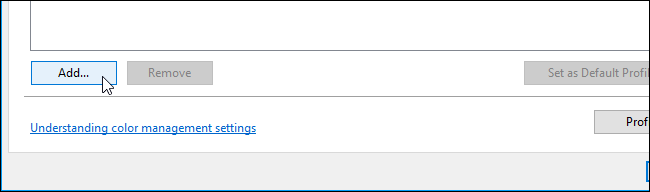
Zobaczysz listę profili kolorów zainstalowanych w systemie. Aby zainstalować nowy plik ICC lub ICM, kliknij przycisk „Przeglądaj”, przejdź do pliku ICC lub ICM, który chcesz zainstalować, i kliknij go dwukrotnie.
Kolor na monitorze zmieni się, gdy tylko zaczniesz korzystać z nowego profilu.

Zobaczysz zainstalowany profil kolorówpojawiają się na liście profili powiązanych z urządzeniem. Jeśli masz zainstalowanych wiele profili, wybierz z listy jeden, którego chcesz użyć, i kliknij „Ustaw jako profil domyślny”, aby ustawić go jako domyślny.
(Jeśli zainstalowałeś profil kolorów dla drukarki, możesz go wybrać w oknie dialogowym drukowania).
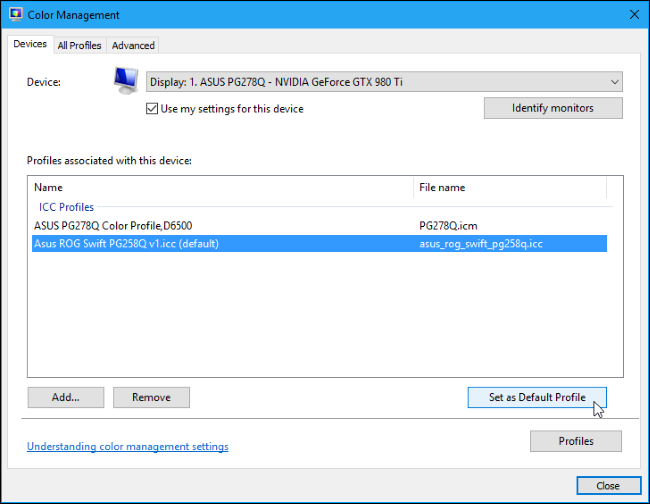
Jak cofnąć zmiany w systemie Windows
Jeśli nie podoba ci się, jak zmiany wpłynęły na twojekolory, możesz je szybko cofnąć. Wystarczy kliknąć przycisk „Profile” w prawym dolnym rogu tego okna i wybrać „Zresetuj moje ustawienia do wartości domyślnych systemu”.

Jak zainstalować profil kolorów na komputerze Mac
Możesz zainstalować profile kolorów za pomocąNarzędzie ColorSync na komputerze Mac. Aby go uruchomić, naciśnij klawisze Command + spacja, aby otworzyć wyszukiwanie Spotlight, wpisz „ColorSync” i naciśnij klawisz Enter. Znajdziesz go również w Finderze> Aplikacje> Narzędzia> ColorSync Utility.

Kliknij ikonę „Urządzenia” u góry okna Narzędzia ColorSync. Rozwiń sekcję „Wyświetlacze” i wybierz ekran, z którym chcesz powiązać profil.
(Jeśli chcesz powiązać profil z drukarką, rozwiń sekcję „Drukarki” i wybierz drukarkę).

Kliknij strzałkę w dół po prawej stronie „Bieżący profil” i wybierz „Inne”.
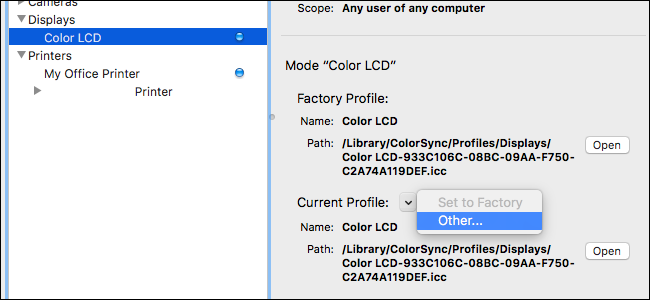
Przejdź do pobranego pliku profilu kolorów i kliknij go dwukrotnie. Twoje zmiany zaczną obowiązywać natychmiast.

Jak cofnąć zmiany na komputerze Mac
Aby cofnąć zmiany, po prostu kliknij strzałkę w dół po prawej stronie wyświetlacza lub drukarki i wybierz „Ustaw fabrycznie”. Kolory wyświetlacza lub drukarki zostaną przywrócone do domyślnych ustawień fabrycznych.